文章目录(Table of Contents)
简介
本文记录了一次真实的群晖(Synology)NAS 数据恢复过程,从系统崩溃无法启动,到尝试重建引导失败,最终使用专业工具成功找回照片与部分日志数据的全过程。整体经历概览:
- 系统崩溃起因:黑群晖重启后无法进入系统,出现
kernel panic - no working init found报错。 - 尝试重建引导:重新制作引导盘并安装 DSM,但系统依然无法正常进入。
- 转向 Ubuntu 恢复:使用 Ubuntu 挂载硬盘尝试恢复 RAID 阵列,发现文件系统损坏。
- 借助专业工具恢复数据:使用 UFS Explorer 成功提取照片等文件数据。
- Note Station 数据恢复:提取数据库文件,通过 SQLite 工具读取笔记内容。
- 备份原则反思与建议:总结本次教训,推荐使用正版系统并实施 3-2-1 数据备份策略。
通过这次数据恢复实战,希望能为使用群晖的朋友们提供实用参考,并再次强调:数据无价,务必备份!
总结
数据无价。如果是贵重数据,尤其是无法复现的内容(如家庭照片、个人文档、学习笔记等),务必采取多重备份措施,建议遵循经典的「3-2-1 备份原则」:
- 3 份数据副本:原始数据加两份备份。
- 2 种不同的介质:例如一份在 NAS 中,另一份在移动硬盘或云端。
- 1 份异地备份:防止火灾、盗窃等极端情况。
此外,尽量以通用的文件格式存储数据,便于在不同平台上恢复和查看。例如,文本内容推荐使用 Markdown 或纯文本格式,而非被封装在专有软件中的数据库里(如 Note Station 的 .db 文件)。
参考资料
- ARPL 引导安装群晖教程
- 【贴吧-求助】进不了系统,显示no working init found
- 当我的 Synology NAS 出现故障时,如何使用 PC 恢复数据?,群晖官方教程
- 群晖系统NoteStation日志数据损毁的各种恢复方式记录
群晖数据恢复
事情起因
之前自己安装了黑群晖(ARPL 引导安装群晖教程),使用了一年也没出现什么问题。但是在一次重启之后,无法进入系统。于是自此进入了漫长且煎熬的数据恢复。
这台 NAS 里存有我个人所有照片,没有额外备份。这次经历彻底让我认识到备份的重要性。
无法进入系统-Kernel Panic 报错
重启后,系统卡在引导阶段,出现错误信息:
- kernel panic - not syncing: No working init found. Try passing init= option to kernel
出现了如下所示的报错信息:
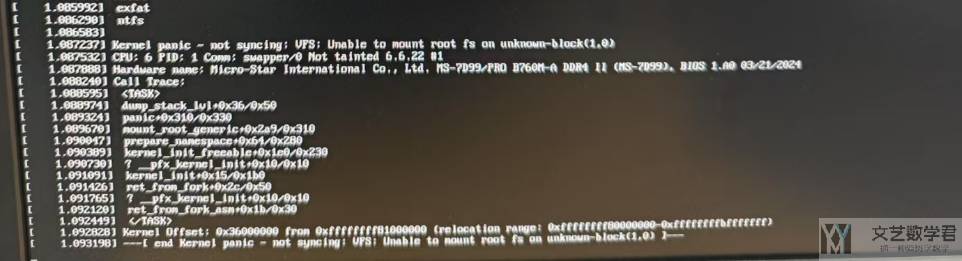
我也是搜索了相关的资料,但是黑裙能找到的信息还是比较少的,我在贴吧找到了比较相似的情况【贴吧-求助】进不了系统,显示no working init found。
这里再回复中提到遇到这个问题「重建引导盘」即可。关于重建引导的教程可以参考,【保姆教程】物理黑群晖安装(SA6400 ǀ DSM7.2.2 ǀ U盘引导)。于是我就开始了重建引导盘。
重建引导
重建引导的过程其实非常简单。只需要在「U盘」里面按照 ARPL 引导安装群晖教程 重新安装新的引导镜像即可。重做引导之后,可以正常开机,并且提示将另外一台的硬件进行移动(此时我以为已经成功了)。于是我按照提示点击「安装」:
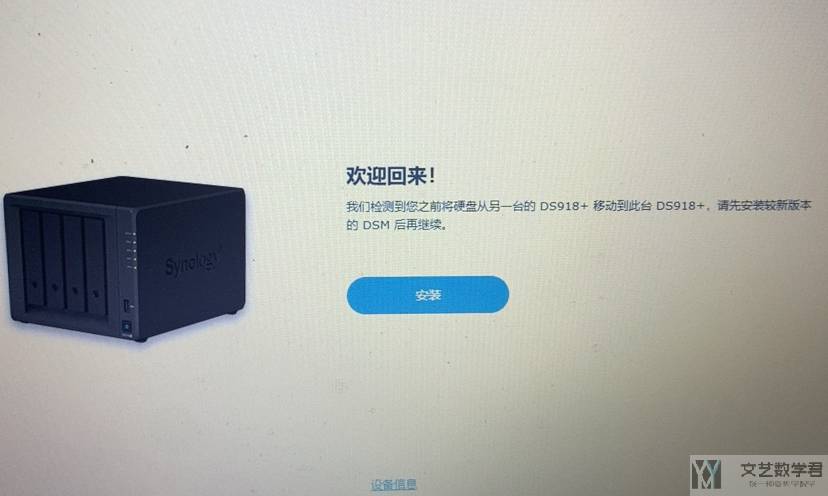
之后在选择安装方式的时候,选择「重置系统配置」:
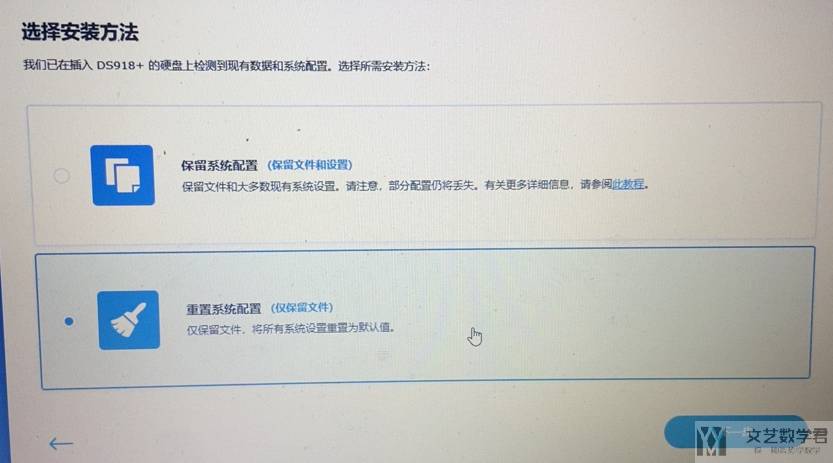
接着按照提示安装「群晖系统」。我这里是提前下载好了对应的版本,直接在本地选择进行安装:
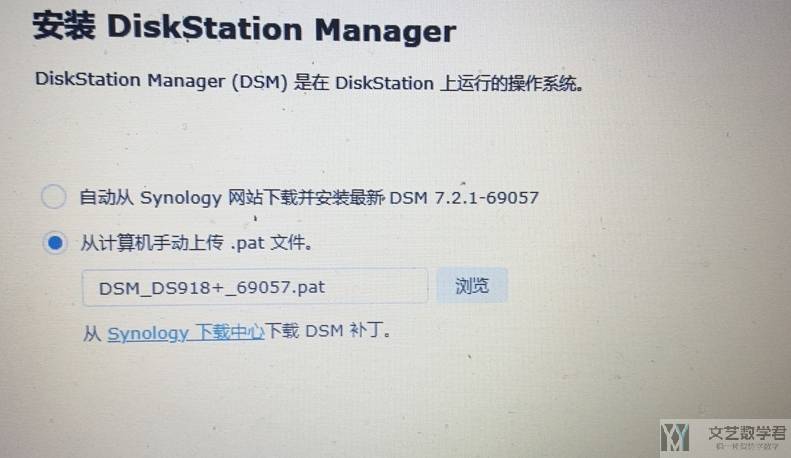
正常到这里重启之后就可以进入系统了(我本来以为也是这样的,以为可以查看到之前的数据了)。但是在重启后出现了如下的报错,「您指定的页面不存在」:
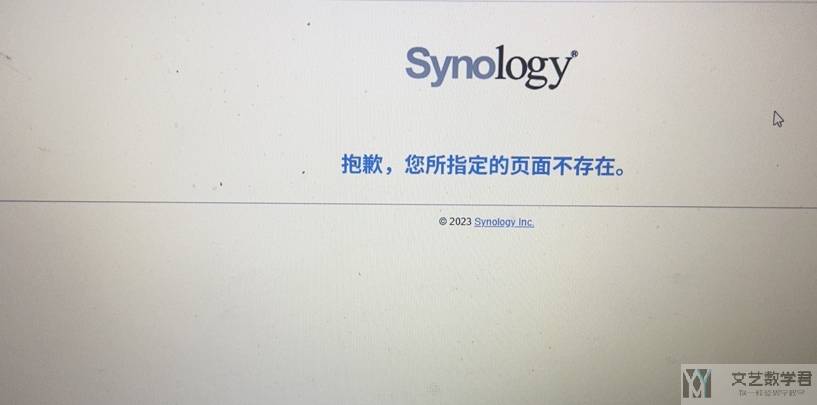
在网上搜索这个错误有相应的解决办法,但是我试过还是不行。这时我决定切换方向,转而使用 Ubuntu 手动恢复硬盘数据。
使用 Ubuntu 恢复数据
到现在的情况,使用重建引导不起作用,那只能使用 Ubuntu 恢复。这个部分我是参考了群晖的官方网站,当我的 Synology NAS 出现故障时,如何使用 PC 恢复数据?。由于我这里硬盘是没有加密的,使用 RAID1,按照官方的恢复教程不复杂,步骤如下所示:
输入以下命令以获取 root 权限。
- sudo -i
输入以下命令以安装 mdadm 和 lvm2 ,它们都是 RAID 管理工具。必须安装 lvm2 ,否则 vgchange 将无法工作。
- apt-get update
- apt-get install -y mdadm lvm2
输入以下命令以组装从 Synology NAS 中取出的所有硬盘。
- mdadm -AsfR && vgchange -ay
正常完成后可以在磁盘管理中看到 RAID 阵列,但是由于文件系统损坏,此时是无法挂载的。双击文件夹会出现报错,出现 error mounting 的错误:
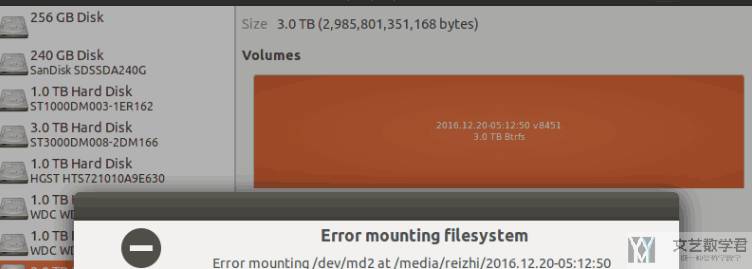
我尝试修复失败后,停止了进一步操作,防止数据被覆盖。此时,建议停止一切写操作,并求助专业人员。
使用 UFS Explorer 恢复数据
恢复群晖文件照片数据
后面找了专业的人,一下说出了问题所在,问题是「文件系统损坏」。然后在电脑里安装了「UFS Explorer Professional Recovery」,使用外置的硬盘盒插入硬盘,此时可以在软件中看到磁盘里的内容,所有的照片都在「photo」文件夹中:
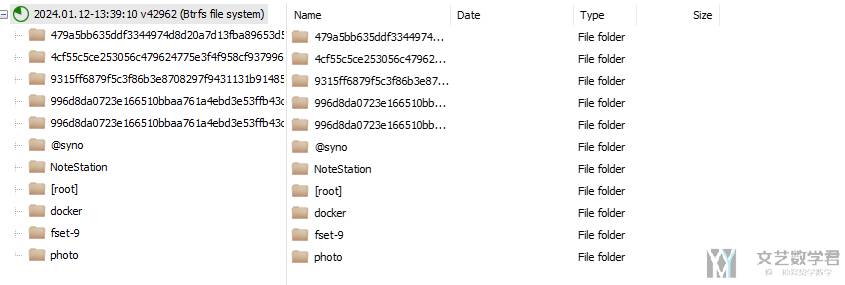
至此就完成了数据的恢复(照片部分,或是可以直接下载并上传的文件)。这部分可以参考文章,nas群晖数据恢复,存储池损毁,加上错误操作删除。整体还是使用 UFS Explorer 进行恢复。
Note Station 恢复
我们使用 UFS Explorer 可以很容易拷贝出照片等文件,但是 Note Station 的内容是存储在 db 数据库中。不能直接恢复。下面介绍一个简单的方式,首先在「@appstore/NoteStation/db」目录下找到「fts.db」文件(也可能在其他文件夹中,例如 @apptemp),我们需要的日志内容就在这个数据库中。

之后我们可以找一个数据库管理软件将数据拷贝出来。这里我们选择 DB Browser for SQLite,可以去 Github 进行下载,sqlitebrowser-release。打开之后打开「fts.db」,最后选择「浏览数据」就可以看到 NoteStation 里面的内容了(不过这样导出的数据是没有格式的,只有内容,自行修改格式即可)。
参考资料:群晖系统NoteStation日志数据损毁的各种恢复方式记录
总结
虽然最终成功恢复了数据,但这个过程耗时耗力,风险极大。回头来看,这次经历暴露了几个问题:
- 只使用黑群晖系统(黑群晖对数据是没有保障的)。
- 没有采取多重备份,尤其是照片、笔记等个人不可替代的数据。
- 使用了一些“不可导出”的服务(如 Note Station),增加了恢复难度。
因此,建议所有 NAS 用户注意以下几点:
- 使用正版群晖系统,获得稳定性与技术支持保障。
- 坚持 3-2-1 备份策略,不把所有鸡蛋放在一个篮子里。
- 使用开放格式存储内容,避免平台绑定。
- 定期进行数据备份验证,确保可恢复性。
写在最后:
群晖系统强大易用,但重要数据的安全仍需要用户自己负责。如果你也在使用黑裙,强烈建议尽早做好备份规划,避免重蹈我的覆辙。
希望这篇博客能帮到遇到类似问题的朋友,也提醒大家——数据无价,务必备份。
- 微信公众号
- 关注微信公众号
-

- QQ群
- 我们的QQ群号
-





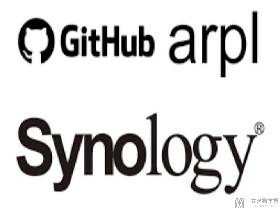



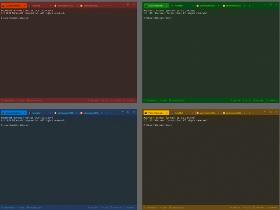



评论